الإصلاح: لا أحد يتلعثم في السماء أو يتأخر أو يتجمد باستمرار
Miscellanea / / April 23, 2022
No Man’s Sky هي لعبة بقاء أخرى تعتمد على الاستكشاف تم تطويرها ونشرها بواسطة Hello Games في أغسطس 2016. إنه متاح لمنصات PlayStation 4 و Xbox One و Microsoft Windows. تقدم لعبة البقاء على قيد الحياة والمغامرة والحركة أربعة أوضاع: الاستكشاف والبقاء والقتال والتداول. يتطلب تشغيل اللعبة تكوينًا كافيًا للأجهزة لتعمل بشكل صحيح ، خاصة بالنسبة للكمبيوتر الشخصي ، لأنه قد لا يكون لدى الجميع مثل هذا التكوين لتشغيل اللعبة بدقة كاملة و FPS أعلى. إنه شائع جدًا لمعظم عناوين أجهزة الكمبيوتر لأنهم متعطشون للأداء. لقد قدمنا هنا خطوات لإصلاح مشكلات No Man’s Sky Stuttering and Lags.
لسوء الحظ ، يواجه بعض لاعبي No Man’s Sky PC مشكلات متعددة مثل التلعثم والتباطؤ والتعطل وسقوط الإطارات وما إلى ذلك أثناء اللعب. اعتمادًا على عامل التوافق ، يمكن أن تكون مشكلة خطيرة في بعض أجهزة الكمبيوتر. لذلك ، من الأفضل دائمًا إصلاح المشكلة حتى تتمكن على الأقل من لعب اللعبة بعدد FPS محترم. قد تكون هناك عدة أسباب وراء هذه المشكلة يمكن حلها باتباع هذا الدليل.

محتويات الصفحة
-
تحقق من متطلبات النظام
- 1. استخدم خيارات التشغيل
- 2. تحديث برامج تشغيل الرسومات
- 3. قم بتشغيل اللعبة كمسؤول
- 4. تعيين أولوية عالية في إدارة المهام
- 5. تحقق من سلامة ملفات اللعبة
- 6. تغيير إعدادات GPU
- 7. تعطيل تحسينات ملء الشاشة
- 8. تحديث No Man’s Sky
تحقق من متطلبات النظام
تحقق من متطلبات النظام للعبة No Man’s Sky أدناه للتأكد مما إذا كان تكوين جهاز الكمبيوتر الخاص بك يلبي متطلبات نظام اللعبة أم لا.
الحد الأدنى لمتطلبات النظام:
- يتطلب معالج 64 بت ونظام تشغيل
- نظام التشغيل: Windows 7 / 8.1 / 10 (إصدارات 64 بت)
- المعالج: انتل كور i3
- ذاكرة: 8 جيجا بايت رام
- الرسومات: nVidia GTX 480، AMD Radeon 7870
- تخزين: 10 جيجا بايت مساحة متوفرة
يصلح: No Man’s Sky التأتأة والتخلف بشكل سيء
ليس من السهل إصلاح حالات التأخر في اللعبة أو انخفاض الإطارات لأنها تعتمد على عدة عوامل مثل الكمبيوتر الشخصي الأجهزة ، ودقة عرض اللعبة ، والحد الأقصى لعدد حدود FPS ، وتطبيقات الطرف الثالث المتضاربة ، و أكثر. لذلك ، نوصيك باتباع جميع الطرق واحدة تلو الأخرى حتى يتم إصلاح المشكلة أو تقليلها كثيرًا. غالبًا ما يؤدي تغيير الإعدادات المتعلقة بالرسومات داخل اللعبة أو إبقائها منخفضة إلى حل العديد من المشكلات في لمح البصر.
قد تتضمن دقة شاشة اللعبة ، دقة الملمس داخل اللعبة ، دقة الظل ، الحد الأقصى معدل الإطارات أو عدد الأحرف المعروضة أو التأثيرات المرئية الأخرى التي تتطلب رسومات أعلى أو ذاكرة. لذلك ، يمكنك اتباع الخطوات أدناه لمحاولة تقليل فترات التأخير أو انخفاض الإطارات إلى حد ما اعتمادًا على الدقة والجودة التي تلعبها في اللعبة بصرف النظر عن عدد الإطارات في الثانية.
1. استخدم خيارات التشغيل
- افتح عميل Steam الخاص بك> اذهب إلى مكتبة > انقر على اليمين على No Man’s Sky.
- يختار ملكيات > على عام علامة التبويب ، ستجد تشغيل الخيارات.
- أدخل خيارات الإطلاق -كامل الشاشة = يجبر المحرك على البدء في وضع ملء الشاشة.
2. تحديث برامج تشغيل الرسومات
- انقر على اليمين على ال قائمة البدأ لفتح ملف قائمة الوصول السريع.
- انقر فوق مدير الجهاز من القائمة.
- الآن، نقرتين متتاليتين على ال محولات أجهزة العرض فئة لتوسيع القائمة.
- ثم انقر على اليمين على اسم بطاقة الرسومات المخصصة.
- يختار تحديث السائق > اختر ابحث تلقائيًا عن السائقين.
- إذا كان هناك تحديث متاح ، فسيتم تنزيل أحدث إصدار وتثبيته تلقائيًا.
- بمجرد الانتهاء من ذلك ، تأكد من إعادة تشغيل جهاز الكمبيوتر الخاص بك لتغيير التأثيرات.
3. قم بتشغيل اللعبة كمسؤول
تأكد من تشغيل ملف exe للعبة كمسؤول لتجنب التحكم في حساب المستخدم فيما يتعلق بقضايا الامتياز. سيكون من الأفضل إذا قمت أيضًا بتشغيل عميل Steam كمسؤول على جهاز الكمبيوتر الخاص بك. لفعل هذا:
الإعلانات
- انقر على اليمين في ملف اختصار No Man’s Sky exe على جهاز الكمبيوتر الخاص بك.
- الآن ، حدد ملكيات > انقر فوق التوافق التبويب.
- اضغط على شغل هذا البرنامج كمسؤول خانة اختيار لتحديده.
- انقر فوق يتقدم واختر نعم لحفظ التغييرات.
4. تعيين أولوية عالية في إدارة المهام
اجعل لعبتك أولوية في الجزء الأعلى عبر إدارة المهام لإخبار نظام Windows الخاص بك بتشغيل اللعبة بشكل صحيح. لفعل هذا:
- انقر على اليمين على ال قائمة البدأ > تحديد مدير المهام.
- اضغط على العمليات علامة التبويب> انقر على اليمين في مهمة لعبة No Man’s Sky.
- يختار يضع أولويات ل متوسط.
- أغلق مدير المهام.
- أخيرًا ، قم بتشغيل لعبة No Man’s Sky للتحقق من المشكلة.
5. تحقق من سلامة ملفات اللعبة
إذا كانت هناك مشكلة في ملفات اللعبة وتعرضت للتلف أو الفقد بطريقة ما ، فتأكد من تنفيذ هذه الطريقة للتحقق بسهولة من المشكلة. لنفعل ذلك:
- يطلق بخار > انقر فوق مكتبة.
- انقر على اليمين تشغيل No Man’s Sky من قائمة الألعاب المثبتة.
- الآن ، انقر فوق ملكيات > اذهب إلى ملفات محلية.
- انقر فوق تحقق من سلامة ملفات اللعبة.
- سيتعين عليك انتظار العملية حتى تكتمل.
- بمجرد الانتهاء من ذلك ، أعد تشغيل جهاز الكمبيوتر الخاص بك.
6. تغيير إعدادات GPU
تأكد من تغيير إعدادات بطاقة الرسومات على جهاز الكمبيوتر باتباع الخطوات أدناه للتحقق مما إذا كانت المشكلة قد تم إصلاحها أم لا.
الإعلانات
بالنسبة إلى Nvidia:
- افتح لوحة تحكم Nvidia> انقر بزر الماوس الأيمن على شاشة سطح المكتب.
- انقر فوق لوحة تحكم Nvidia> انقر فوق إدارة الإعدادات ثلاثية الأبعاد.
- حدد إعدادات البرنامج> ابحث عن "No Man’s Sky" وأضف اللعبة يدويًا إذا لم تكن مدرجة في القائمة:
- Monitor Tech: G-Sync (إن وجد)
- الحد الأقصى للإطارات المعروضة مسبقًا: 2
- التحسين المترابطة: تشغيل
- إدارة الطاقة: تفضل الأداء الأقصى
- ترشيح الملمس - الجودة: الأداء
بالنسبة لـ AMD:
- Monitor Tech: G-Sync (إن وجد)
- الحد الأقصى للإطارات المعروضة مسبقًا: 2
- التحسين المترابطة: تشغيل
- إدارة الطاقة: تفضل الأداء الأقصى
- ترشيح الملمس - الجودة: الأداء
7. تعطيل تحسينات ملء الشاشة
تعد إعدادات تحسين ملء الشاشة وإعدادات DPI هي الإعدادات الافتراضية على Windows. قد يساعدك إذا حاولت تعطيله باتباع الخطوات أدناه:
- حدد موقع دليل لعبة No Man’s Sky.
- ابحث عن ملف cyberpunk2077.exe وانقر عليه.
- حدد خصائص> انقر فوق علامة التبويب التوافق.
- حدد مربع "تعطيل تحسينات ملء الشاشة".
- الآن ، انقر فوق الزر "تغيير إعداد نقطة لكل بوصة عالية".
- حدد "تجاوز سلوك تحجيم DPI المرتفع"> حدد "تطبيق" من القائمة المنسدلة.
- انقر فوق "تطبيق" ثم "موافق" لحفظ التغييرات.
8. تحديث No Man’s Sky
إذا لم تقم بتحديث لعبة No Man’s Sky الخاصة بك لفترة من الوقت ، فاتبع الخطوات أدناه للتحقق من التحديثات وتثبيت أحدث تصحيح (إذا كان متاحًا). لفعل هذا:
- افتح ال بخار العميل> اذهب إلى مكتبة > انقر فوق No Man’s Sky من الجزء الأيمن.
- سيبحث تلقائيًا عن التحديث المتاح. إذا كان هناك تحديث متاح ، فتأكد من النقر فوق تحديث.
- قد يستغرق تثبيت التحديث بعض الوقت> بمجرد الانتهاء ، أغلق عميل Steam.
- أخيرًا ، أعد تشغيل جهاز الكمبيوتر الخاص بك لتطبيق التغييرات وتشغيل اللعبة مرة أخرى.
هذا كل ما في الأمر يا رفاق. نحن نفترض أن هذا الدليل مفيد لك. لمزيد من الاستفسارات ، يمكنك التعليق أدناه.

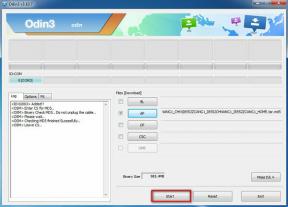
![كيفية إصلاح مشكلة عدم شحن Vivo [استكشاف الأخطاء وإصلاحها]](/f/bfa26d6c82cd5b947b3329050519382c.jpg?width=288&height=384)
